Configurer les paramètres du centre de contact
Vous pouvez créer plusieurs centres de contact dans Salesforce Service Cloud et gérer la configuration du centre de contact, notamment les paramètres d'intégration, les détails de journalisation, le mappage des statuts et le mappage des champs de conversation Genesys Cloud.
Pour gérer les paramètres du centre de contact dans Salesforce :
- Sur la page d'accueil de la configuration, cliquez sur l'icône App Launcher et recherchez l'élément CX Cloud Genesys Settings dans la boîte Search apps and items et ouvrez l'application Lightning.
La page Liste des paquets s'affiche. - Sous Channels, cliquez sur Configure pour le package CX Cloud, Voice for Salesforce Service Cloud.
- Cliquez sur Configurer les centres de contact.
- Dans la section Centres de contact, sélectionnez le centre de contact que vous souhaitez mettre à jour.
Une vue d'ensemble des paramètres du centre de contact s'affiche avec le nombre d'agents affectés.
Vous pouvez mettre à jour les paramètres suivants :
- Ajouter des utilisateurs au centre de contact.
- Mettre à jour la clé publique.
- Mettez à jour les paramètres d'intégration de Genesys Cloud.
- Activer la journalisation côté serveur.
- Gérer la correspondance des statuts entre Genesys Cloud et Omni-Channel.
- Mettez en correspondance les attributs de l'appel avec les enregistrements d'appels vocaux de Salesforce.
Activer la journalisation côté serveur
Active la journalisation à laquelle le service clientèle peut accéder. Lorsque vous rencontrez des problèmes et que vous contactez le service clientèle, celui-ci demande ces fichiers journaux. La journalisation côté serveur permet au service clientèle d'accéder directement à ces journaux.
Cartographie du statut
Créez un statut de présence nommé Disponible pour la voix qui comprend des canaux de service pour les appels vocaux. Lorsque les agents sont connectés à ce statut de présence, ils reçoivent les appels vocaux entrants. Pour plus d'informations, voir Créer un statut de présence et donner aux utilisateurs l'accès au statut de présence.
De même, lorsque l'agent sort de la file d'attente dans Genesys Cloud, le statut Omni-Channel passe à Disponible et l'agent peut recevoir d'autres interactions que les appels vocaux, comme des chats et des courriels.
| Statut omni-canal | Statut de Genesys Cloud |
|---|---|
| Disponible pour la voix | En file d'attente |
| En quittant l'état "Disponible pour la voix | Disponible |
| Occupé |
En quittant l'état "en attente". |
| Disponible uniquement pour les appels hors file d'attente ou les appels directs |
État du téléphone par défaut |
- Pour suivre l'exemple de mappage des statuts, vous devez créer les statuts de présence Occupé et Disponible hors file d'attente ou Appels directs uniquement dans Salesforce et vous assurer que les utilisateurs ont accès à ces statuts.
- Le profil de l'agent du centre de contact doit comporter un statut de présence par défaut qui lui est attribué. L'état de présence par défaut sert de sauvegarde lorsqu'un agent reçoit un appel alors qu'il n'est pas au téléphone. L'état de présence par défaut permet à l'agent de sélectionner Passer à l'état de téléphone activé et de répondre à l'appel.
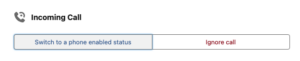
Synchronisation améliorée des statuts
Vous pouvez créer une classe d'extension dans Salesforce qui détaille le mappage des statuts entre Salesforce et Genesys Cloud. Saisissez le nom de la classe d'extension dans le champ de recherche et sélectionnez la classe dans la liste.
Pour plus d'informations sur la création de la classe d'extension, consultez le plan directeur Genesys Cloud Developer.
Cartographie des champs de conversation de Genesys Cloud
Salesforce Service Cloud Voice fournit des enregistrements d'appels vocaux pour lesquels vous pouvez associer les champs à vos attributs d'interaction. Les champs Salesforce représentent l'appel dans Service Cloud Voice. Pour plus d'informations, voir Synchroniser les attributs d'appel avec les enregistrements VoiceCall de Salesforce.
Voir également Champs d'appel vocal dans la documentation Salesforce.

